Comment résoudre un problème de charge rapide avec un Galaxy J7 a cessé de fonctionner (la charge ne fonctionne plus)
Bonjour les utilisateurs et les fans Android! L'article de dépannage d'aujourd'hui parle de la résolution de problèmes courants rapportés sur le # GalaxyJ7. Dans cet épisode, nous abordons le problème de la charge rapide ainsi que d'autres problèmes connexes. Nous espérons que vous trouverez ce message utile.
Avant de poursuivre, nous vous rappelons que si vous recherchez des solutions à votre propre problème #Android, vous pouvez nous contacter en utilisant le lien fourni au bas de cette page. Lorsque vous décrivez votre problème, soyez le plus détaillé possible afin que nous puissions facilement identifier une solution pertinente. Si vous le pouvez, merci d'inclure les messages d'erreur exacts que vous obtenez pour nous donner une idée par où commencer. Si vous avez déjà essayé quelques étapes de dépannage avant de nous envoyer un courrier électronique, assurez-vous de les mentionner afin que nous puissions les ignorer dans nos réponses.
Problème n ° 1: Comment résoudre un problème de charge rapide avec un Galaxy J7 arrêté
Le problème semble être une charge TRÈS lente et la charge rapide ne fonctionne pas. Je sais que c'est la faute de mon téléphone et non celle du chargeur ou de la prise de charge car mon frère (qui a aussi un J7) a essayé et fonctionne parfaitement sur son téléphone. Même lorsque la charge est rapide, la charge est régulière. Une différence que j'ai remarquée entre le téléphone de mon frère et celui de mon frère pendant le chargement est que le mien dit «connecté via USB» plutôt que «chargement par câble». Actuellement, il faut 7 heures et demie pour charger de 10% à 100%! S'il vous plaît, aidez-moi à comprendre quel est le problème et comment résoudre ce problème.
Solution: Une des raisons les plus courantes pour lesquelles la charge rapide peut cesser de fonctionner de façon inattendue est son défaut de charge. Cela peut être dû à un connecteur métallique ou à une broche cassés dans le port lui-même. Cela se produit si vous branchez un câble de charge incompatible ou si vous ne faites pas attention lorsque vous le branchez. Déplacer le câble de chargement sur le côté alors que celui-ci est déjà branché peut également endommager le système de port de chargement.
Vérifiez le port de charge
Dans certains cas rares, la présence de peluches dans la poche ou de débris étrangers peut bloquer le câble de charge et causer un contact insuffisant. Cela peut également créer une situation similaire à celle que vous vivez actuellement. Si possible, essayez d'inspecter le port de charge avec un outil grossissant et vérifiez s'il y a quelque chose à l'intérieur qui ne s'y trouve pas. Si le port est sale ou s'il y a quelque chose qui ne devrait pas être là pour commencer, essayez d'utiliser un bidon d'air comprimé pour enlever le corps étranger. Essayez de ne rien coller à l'intérieur pour éviter d'endommager un système autrement intact.
Surchauffe
Parfois, un court-circuit peut se produire dans le port de charge, entraînant une surchauffe de la partie inférieure. Cela peut entraîner des problèmes plus graves et potentiellement endommager le port de charge pour de bon. Si vous avez déjà eu des cas de surchauffe dans le passé, le port de charge est peut-être endommagé à ce moment-là.
Retour aux paramètres d'usine
Pour savoir si le problème peut ou non être résolu à votre niveau, nous vous suggérons d’effacer le téléphone pour rétablir les informations par défaut du logiciel. Cela vous aidera à vérifier si le logiciel est à blâmer ou non.
Pour réinitialiser votre J7 en usine:
- Éteignez l'appareil. C'est important. Si vous ne pouvez pas le désactiver, vous ne pourrez jamais démarrer en mode de récupération. Si vous ne parvenez pas à éteindre l'appareil régulièrement à l'aide du bouton d'alimentation, attendez que la batterie du téléphone soit épuisée. Ensuite, chargez le téléphone pendant 30 minutes avant de démarrer en mode de récupération.
- Appuyez sur les touches Volume Haut et Accueil et maintenez-les enfoncées, puis maintenez la touche Marche / Arrêt enfoncée.
- Lorsque le logo Android vert apparaît, relâchez toutes les touches (l'installation de la mise à jour du système s'affiche pendant environ 30 à 60 secondes avant d'afficher les options du menu de récupération du système Android).
- Appuyez plusieurs fois sur la touche Volume bas pour mettre en surbrillance l'option «effacer les données / réinitialiser les paramètres d'usine».
- Appuyez sur le bouton d'alimentation pour sélectionner.
- Appuyez sur la touche Volume bas jusqu'à ce que «Oui - supprimer toutes les données utilisateur» soit mis en surbrillance.
- Appuyez sur le bouton d'alimentation pour sélectionner et lancer la réinitialisation générale.
- Lorsque la réinitialisation générale est terminée, le message «Redémarrer le système maintenant» est mis en surbrillance.
- Appuyez sur la touche d'alimentation pour redémarrer l'appareil.
- Chargez le téléphone et vérifiez si la charge rapide fonctionne (assurez-vous que la charge rapide est activée sous Paramètres).
réparation
Si le problème persiste même après une réinitialisation d'usine, vous pouvez supposer qu'il y a un problème avec le port de charge. Malheureusement, le seul moyen de le réparer de façon permanente consiste à remplacer la pièce endommagée. Assurez-vous de laisser Samsung réparer vous-même.
Problème n ° 2: Que faire si le Galaxy J7 ne s'éteint pas, si la barre d'état est manquante ou si l'écran d'accueil reste noir
Mon Samsung Galaxy J7 n’affiche pas la barre d’état, l’arrière-plan de la page d’accueil est devenu noir (même après avoir été remplacé par autre chose) et il ne me permet pas de l’éteindre. Appuyez sur le bouton d'alimentation pour mettre le téléphone en veille, comme d'habitude. Maintenir le bouton d'alimentation ne fait rien. J'ai essayé une réinitialisation logicielle (alimentation + volume au minimum pendant 12 secondes) qui a redémarré le téléphone sans options de mode de débogage / sans échec. Une fois redémarré, le téléphone affiche les logos de démarrage normaux suivis du message «Android démarre» avec une barre d'état. Ensuite, l'écran d'accueil s'est ouvert avec les mêmes problèmes qu'auparavant.
Solution: Ces inconvénients mineurs peuvent être causés par un bogue du système d'exploitation ou par une mauvaise application. Pour les résoudre, assurez-vous de suivre nos suggestions ci-dessous.
Déconnecter la batterie
Pour un Galaxy J7, doté d'une batterie amovible, vous pouvez également essayer de retirer la batterie pour vider la mémoire vive et rafraîchir le système. Certains bogues ne fonctionnent que temporairement et peuvent s’arrêter après un redémarrage. Assurez-vous de déconnecter la batterie pendant 10 secondes avant de la rebrancher. Si cela ne fonctionne pas, passez à l'étape de dépannage suivante ci-dessous.
Démarrez en mode sans échec
Il est possible que vous ayez déjà installé une mauvaise application tierce sans causer le problème. Pour vérifier si tel est le cas, vous souhaitez redémarrer le périphérique en mode sans échec et observer ce qui se passe. Dans ce mode, toutes les applications tierces seront suspendues, ne permettant que les applications pré-installées. Si les préoccupations que vous mentionnez ne sont pas présentes en mode sans échec, cela signifie que vous rencontrez un problème avec une application tierce.
Pour démarrer votre J7 en mode sans échec:
- Éteignez l'appareil.
- Appuyez sur la touche Power et maintenez-la enfoncée au-delà de l'écran du nom du modèle.
- Lorsque «SAMSUNG» apparaît à l'écran, relâchez la touche d'alimentation.
- Immédiatement après avoir relâché la touche marche / arrêt, maintenez la touche Volume bas enfoncée.
- Continuez à maintenir la touche Volume bas jusqu'à ce que le périphérique ait fini de redémarrer.
- Le mode sans échec s'affichera dans le coin inférieur gauche de l'écran.
- Relâchez la touche Volume bas lorsque vous voyez le mode sans échec.
- Vérifiez les problèmes.
Pour identifier laquelle de vos applications est à l'origine du problème, vous devez redémarrer le téléphone en mode sans échec et procédez comme suit:
- Démarrez en mode sans échec.
- Vérifiez le problème. S'ils continuent d'exister, suivez les étapes ci-dessous.
- Une fois que vous avez confirmé le blâme d'une application tierce, vous pouvez commencer à désinstaller les applications individuellement. Nous vous suggérons de commencer par les plus récents que vous avez ajoutés.
- Après avoir désinstallé une application, redémarrez le téléphone en mode normal et recherchez le problème.
- Si votre J7 pose toujours problème, répétez les étapes 1 à 4.
Désinstallez les lanceurs tiers
Si vous utilisez une application de lancement non officielle pour modifier l'apparence de votre interface utilisateur, nous vous recommandons de l'effacer et de voir si c'est elle qui cause les problèmes. Si vous n'avez pas installé de lanceur tiers, ignorez cette étape.
Essuyer le téléphone
La cause du problème est probablement de nature logicielle, vous devrez donc éventuellement effectuer une réinitialisation d'usine. Reportez-vous aux étapes ci-dessus pour savoir comment procéder.
Problème n ° 3: Comment réparer un Galaxy J7 qui ne se charge pas et ne s'allume pas
Salut. Récemment, mon téléphone s'est éteint alors que je ne l'utilisais pas et je ne pouvais pas l'allumer. Je l'ai branché, laissé seul pendant quelques heures, puis je suis revenu et la batterie a démarré. Cette nuit-là, je l'ai branché pour charger avant de me coucher. Le chargeur était bizarre, le téléphone m'a annoncé qu'il s'arrêtait et commençait à se recharger plusieurs fois lorsque je le déposais, mais lorsqu'il était assis, il se rechargeait. Je l'ai laissé charger toute la nuit et le lendemain matin, j'ai essayé d'allumer le téléphone et il ne répondait plus. Il semblait qu'il n'y avait pas de batterie, même dans le téléphone. J'ai tout essayé, depuis le bouton d'alimentation et le bouton de réduction du volume vers le bas, le volume d'alimentation et d'augmentation, le bouton de mise hors tension et d'accueil, le bouton d'alimentation et le bouton d'accueil, jusqu'à l'extraction de la batterie. Rien n'a fonctionné et je ne sais pas quoi faire d'autre. Merci, Isabel M Isabel M.
Solution: Les accessoires de charge que vous utilisez peuvent poser un problème. Cela peut parfois arriver à l'improviste. Pour vérifier si tel est le cas, essayez de charger votre J7 avec un autre câble et un autre adaptateur USB (de préférence, un autre câble officiel de Samsung Galaxy J7).
Problème de batterie
Si le deuxième ensemble de câble et d’adaptateur de charge ne fonctionne pas, vous avez peut-être raison en ce qui concerne la batterie. Essayez de visiter votre magasin Samsung local pour voir s’ils peuvent vous laisser emprunter une batterie pour vérification. Si cela n’est pas possible, essayez d’avoir une pile neuve.
Si vous ne voulez pas gaspiller de l'argent sur une batterie (s'il existe une autre raison du problème), vous pouvez essayer de la vérifier d'abord à l'aide d'un multimètre. Cela ne réparera pas une batterie à plat, mais peut être un moyen utile de savoir avant d’investir dans une nouvelle. Vous pouvez consulter ce site Web pour connaître la procédure exacte à suivre pour vérifier la batterie à l'aide d'un multimètre.
réparation
S'il n'y a aucun problème de batterie, il est possible que votre téléphone ait subi une panne matérielle ou un dysfonctionnement fatal. À ce stade, vous souhaitez laisser un professionnel vérifier le matériel. Nous vous recommandons vivement de laisser Samsung réparer.

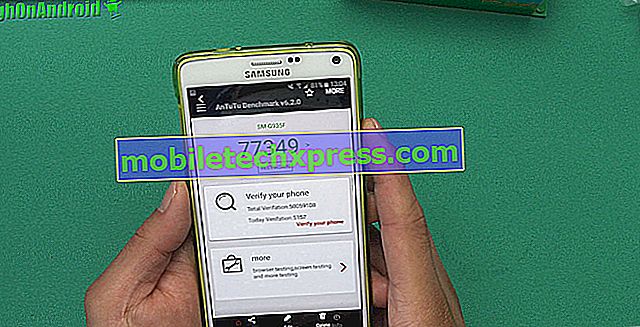






![[Deal] Pad de charge sans fil pour le bord Galaxy S6 / S6 pour 18,99 $](https://uploads.mobiletechxpress.com/wp-content/android/610/wireless-charging-pad.jpg)